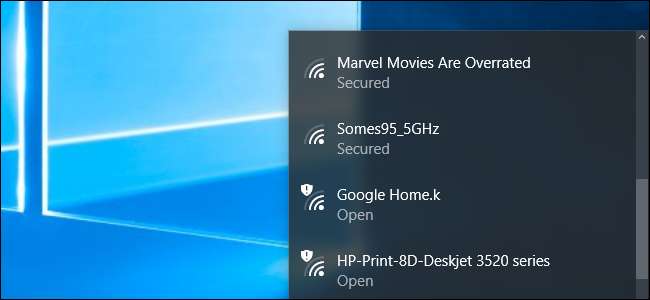
Vecinul tău are un nume de rețea Wi-Fi dezgustător? Îl puteți ascunde din meniul Wi-Fi de pe computerele dvs., împiedicându-l să apară. Puteți merge chiar mai departe și puteți bloca și toate celelalte rețele Wi-Fi, permițând doar computerelor dvs. să vadă și să se conecteze la rețelele Wi-Fi pe care le permiteți.
Acest lucru este la îndemână dacă un vecin a decis un nume de rețea care nu este adecvat pentru copiii mici sau dacă o rețea vecină este deschisă, fără control parental. Indiferent de motivul dvs., puteți opri rețeaua respectivă să apară pe orice computer Windows cu câteva comenzi.
Mai întâi: Deschideți o fereastră de comandă a administratorului
Acest lucru se realizează prin intermediul
netsh
, executați ca administrator. Pentru a deschide o fereastră de prompt de comandă, deschideți meniul Start, căutați prompt de comandă, faceți clic dreapta pe comanda rapidă „Command Prompt” și selectați „Rulați ca administrator”.
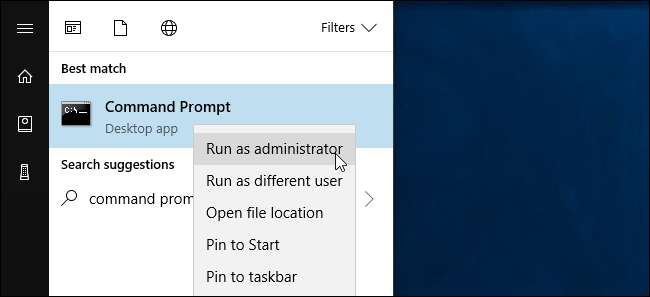
Cum să listați negru o rețea Wi-Fi
Puteți ascunde o rețea individuală adăugând-o la lista de blocuri. Nu va apărea în lista rețelelor Wi-Fi disponibile din apropiere și nu vă puteți conecta la aceasta din Windows.
Pentru a bloca o rețea, executați următoarea comandă, înlocuind „WIFI NAME” cu numele (SSID) al rețelei wireless. Acesta este doar numele rețelei Wi-Fi care apare în meniul popup standard Wi-Fi.
netsh wlan add filter permission = block ssid = "DENUMIRE WIFI"tip de rețea = infrastructură
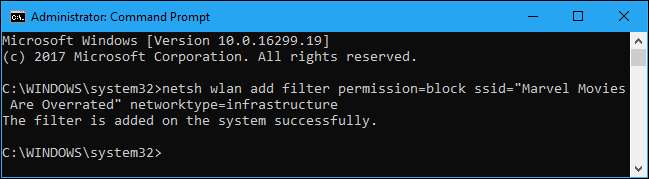
Repetați acest proces pentru a adăuga mai multe rețele la lista neagră Wi-Fi, dacă doriți. Această comandă filtrează pe baza numelui rețelei. Așadar, dacă vecinul își redenumește rețeaua Wi-Fi, veți vedea noul nume care apare în lista dvs. Wi-Fi.
Pentru a anula această modificare și a elimina o rețea din lista de blocuri, executați următoarea comandă și înlocuiți „WIFI NAME” cu numele rețelei Wi-Fi:
netsh wlan delete filter permission = bloc ssid = "DENUMIRE WIFI"tip de rețea = infrastructură
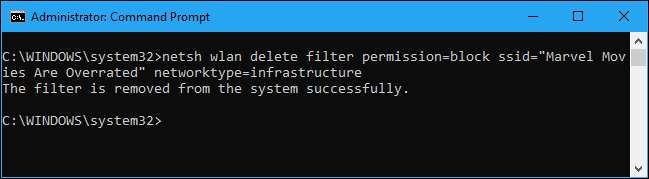
Cum se afișează pe o listă albă o rețea Wi-Fi
În loc să ascundeți rețele individuale, puteți adăuga una sau mai multe rețele Wi-Fi la lista de permisiuni și apoi puteți bloca toate celelalte rețele. Astfel, un dispozitiv se poate conecta numai la rețelele pe care le aprobați. Desigur, acest lucru este incomod dacă utilizați un dispozitiv portabil, cum ar fi un laptop - dacă lista albă este doar rețeaua de acasă și duceți laptopul în altă parte, nici măcar nu veți putea vedea alte hotspoturi Wi-Fi fără a modifica această setare .
Pentru a adăuga o rețea Wi-Fi permisă, rulați următoarea comandă, înlocuind „WIFI NAME” cu numele (SSID) al rețelei wireless.
netsh wlan add filter permission = allow ssid = "DENUMIRE WIFI"tip de rețea = infrastructură
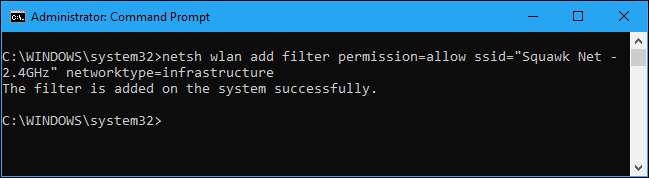
Repetați acest proces pentru a adăuga mai multe rețele la lista albă Wi-Fi, dacă este necesar.
După ce ați setat o listă a rețelelor de pe lista albă, rulați următoarea comandă pentru a bloca toate rețelele Wi-Fi pe care nu le-ați permis în mod specific:
netsh wlan add filter permission = denyall networktype = infrastructure
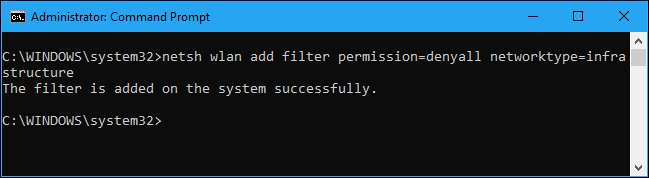
Pentru a anula această modificare, rulați următoarea comandă. PC-ul dvs. va putea să vadă și să se conecteze la toate rețelele care nu se află pe lista blocurilor:
netsh wlan delete filter permission = denyall networktype = infrastructure
De asemenea, puteți elimina opțional regulile de rețea Wi-Fi permise pe care le-ați adăugat. Executați următoarea comandă, înlocuind „Nume WIFI” cu numele rețelei Wi-Fi.
netsh wlan delete filter permission = allow ssid = "DENUMIRE WIFI"tip de rețea = infrastructură
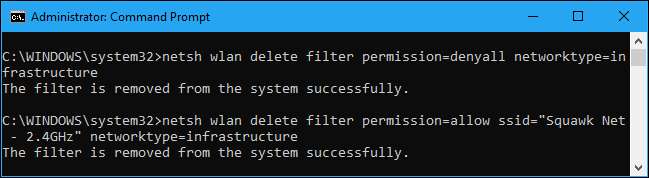
Cum să vă vizualizați filtrele
Pentru a vizualiza filtrele active pe care le-ați creat, rulați următoarea comandă:
netsh va afișa filtre
Puteți utiliza comenzile de mai sus pentru a șterge orice filtre care apar aici. Folosiți aceeași comandă pe care ați folosit-o pentru a crea filtrul, înlocuind cuvântul
adăuga
cu
șterge
în comandă.
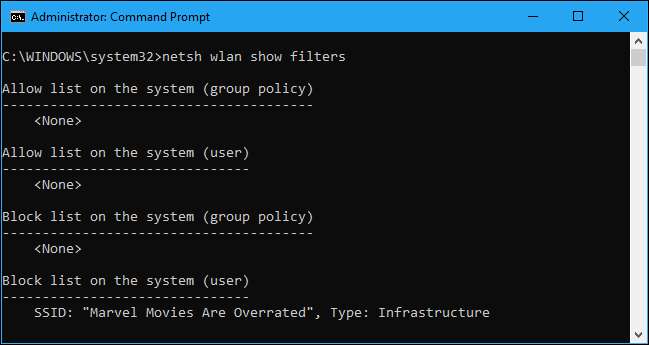
Oricine are acces de administrator la computer va putea accesa linia de comandă și a anula această modificare, dacă știe ce face. Deci, dacă folosiți acest lucru pentru a bloca computerul unui copil și a-l forța să se conecteze la un hotspot Wi-Fi cu Control parental activat, fiți conștienți de faptul că copilul ar putea anula modificarea dacă are acces de administrator la computer (și se pricepe la comenzi Windows pe Google).
Administratorii de rețea pot utilizați politica de grup pentru a lansa filtre de rețea Wi-Fi, permițându-le să gestioneze ce rețele Wi-Fi sunt permise sau blocate pe computerele gestionate central.







